
William Charles
0
2314
658
La mise à jour de Windows 10 Creators contient de nouvelles fonctionnalités et applications. Présentation de la mise à jour de Windows 10 Creators Présentation de la mise à jour de Windows 10 Creators Microsoft vient d'annoncer la prochaine mise à niveau majeure de Windows 10. La mise à jour des créateurs atteindra 400 millions d'utilisateurs au printemps 2017. Voici les points saillants de l'événement Windows 10 de mercredi. . Certains améliorent l'expérience utilisateur, d'autres étendent les fonctionnalités du système d'exploitation et d'autres vous aident à devenir plus productif..
Le dernier groupe de mises à niveau est un développement passionnant. Nous aspirons tous au Saint Graal de devenir plus productifs en moins de temps. Les nouvelles fonctionnalités vous aideront grandement à atteindre cet objectif..
Quelles nouvelles fonctionnalités de productivité pouvez-vous espérer trouver après avoir appuyé sur le bouton de mise à niveau? Continuez à lire pour savoir.
1. Gestion des onglets du navigateur
Trouver un moyen efficace de gérer les onglets du navigateur est un problème depuis des années. L'avènement des onglets de navigateur il y a plus de dix ans était un développement bienvenu, mais depuis lors, il n'y a pas eu de changement significatif dans leur façon de travailler.
Avoir trop d'onglets de navigateur ouverts en même temps pose de nombreux problèmes. Ils épuisent votre batterie plus rapidement, réduisent potentiellement votre vitesse de connexion, consomment de la RAM et traînent sur votre processeur. Comment identifier les onglets Google Chrome gaspillant de la mémoire RAM et de la ressource CPU laggy, cela pourrait être dû à un onglet voyou qui consomme trop de RAM ou de processeur. Voici comment déterminer quel onglet est le coupable. . Tous ces problèmes peuvent avoir un impact passif sur votre productivité..
Il y a aussi des problèmes plus pratiques. Si vous avez beaucoup d'onglets ouverts, vous ne pouvez pas utiliser efficacement le Ctrl + [Nombre] raccourci pour les parcourir, et vous ne pouvez pas voir le titre de chaque fenêtre. Les deux problèmes vont vous ralentir.
Des développeurs tiers ont publié divers outils pour tenter de résoudre le problème. 12 façons incroyablement utiles de gérer plusieurs onglets dans Firefox 12 façons incroyablement utiles de gérer plusieurs onglets dans Firefox Nous avons tous besoin d'une extension (ou de dix!) Pour gérer les onglets de votre navigateur. soumission sans effort. Surtout vous, vous êtes un accumulateur. , mais la mise à jour des créateurs a apporté une nouvelle fonctionnalité à Edge appelée Mettre de côté qui offre une solution native.

Pour utiliser la fonctionnalité, cliquez sur le bouton Mettre de côté icône dans le coin supérieur gauche de la fenêtre du navigateur. Tous vos onglets ne seront plus visibles dans un nouveau panneau et un nouvel onglet vide vous sera attribué..
Pour voir les onglets que vous avez mis de côté, cliquez sur le bouton adjacent. Un nouveau panneau s'ouvrira, affichant une vignette de toutes les fenêtres, ainsi que la date à laquelle vous les avez fermées..
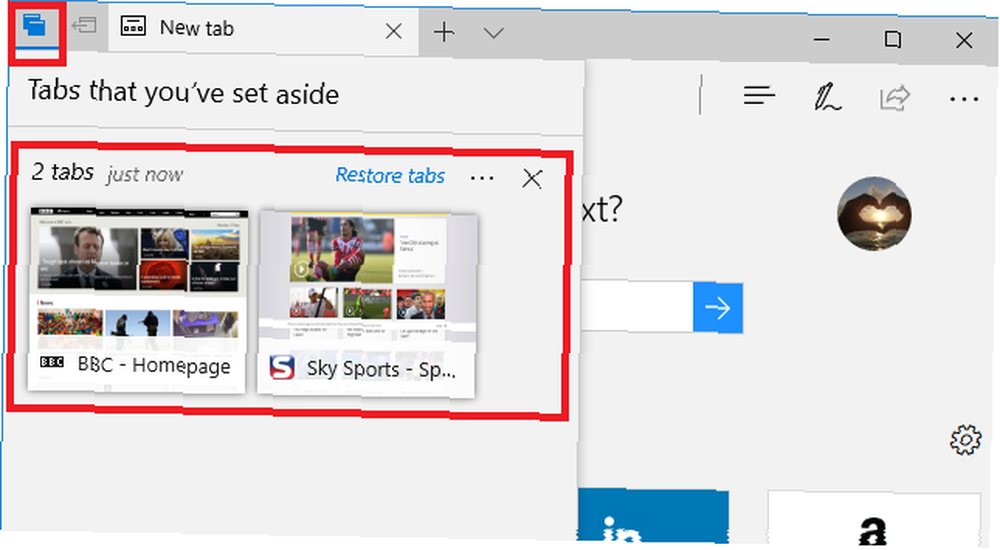
Cliquez sur un onglet individuel pour le restaurer ou cliquez sur Restaurer les onglets tout rouvrir. Vous pouvez également fermer les onglets en cliquant sur le bouton X icône, ou partagez-les en utilisant le menu derrière le trois points horizontaux. Edge garde en mémoire les onglets même si vous fermez l'intégralité de l'application du navigateur..
2. Raccourcis du registre
Le registre Windows est réputé pour être déroutant et difficile à utiliser. Les longues adresses de clés n’aident certainement pas; cela peut prendre une éternité pour taper l’emplacement dans la barre d’adresse ou cliquer sur les sous-dossiers apparemment sans fin.
Microsoft a pris des mesures pour simplifier la navigation dans le registre. Maintenant, au lieu de taper des noms HKEY entiers dans la barre d’adresse (par exemple, HKEY_CLASSES_ROOT ou HKEY_LOCAL_MACHINE), vous pouvez simplement taper un code abrégé.. HKCU vous amène à HKEY_CURRENT_USER, HKU vous amène à HKEY_USERS, etc.
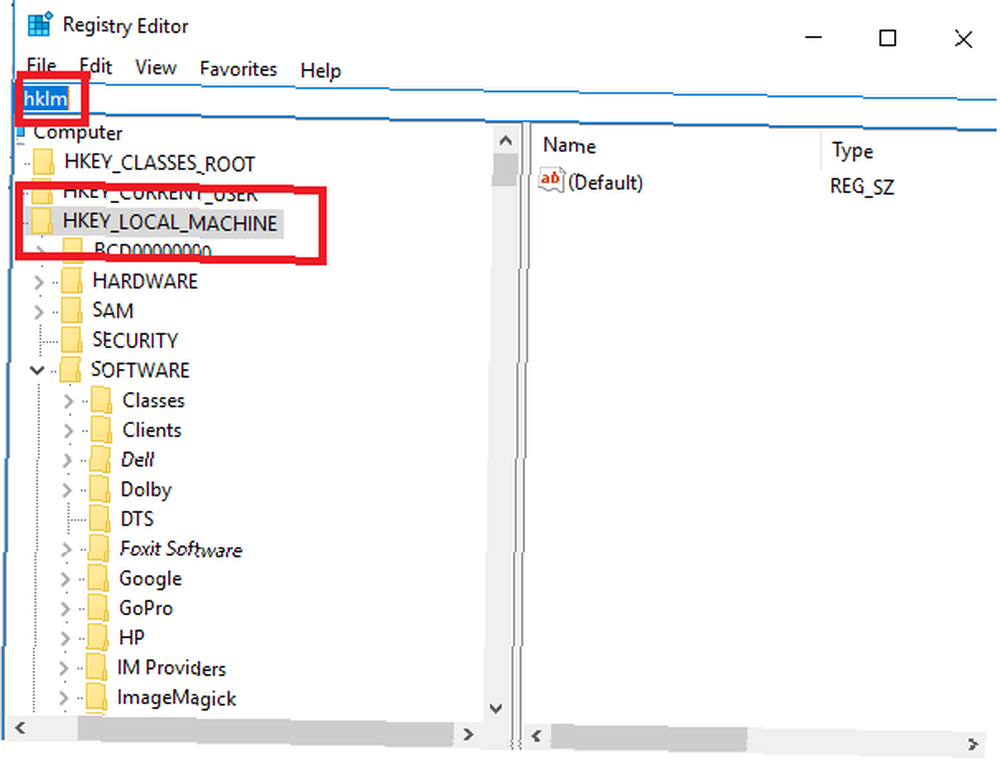
Cela pourrait être un petit changement, mais si vous passez beaucoup de temps dans le registre à peaufiner et à personnaliser votre système d'exploitation, c'est un développement bienvenu..
Attention: Le registre est une application très sophistiquée. Apporter des modifications peut brider votre machine. Utilisez-le avec une extrême prudence.
3. Rappels récurrents de Cortana
Bien que la nouvelle application Microsoft To-Do Microsoft To-Do vs Wunderlist: tout ce que vous devez savoir Microsoft To-Do contre Wunderlist: tout ce que vous devez savoir Microsoft To-Do remplacera Wunderlist dans les prochains mois. Découvrez les meilleures fonctionnalités de To-Do, ce qui manque encore et comment migrer de Wunderlist vers To-Do. a reçu un accueil mitigé des utilisateurs, la société propose déjà un puissant outil de gestion des tâches sous la forme de Cortana.
Lorsque vous ne demandez pas à l'assistant personnel des menus à emporter ou des indications pour le cinéma, vous pouvez l'utiliser pour simplifier vos tâches quotidiennes..
Sauf dans les versions précédentes de Windows 10, il y avait une omission flagrante: vous ne pouviez pas définir de rappels récurrents. Comme le savent tous les utilisateurs d'applications de gestion de tâches, il s'agit d'une fonctionnalité essentielle. De quelle autre manière devrais-tu te souvenir pour aller chercher les enfants à l'école tous les jours??!
Microsoft a résolu le problème dans la mise à jour des créateurs..
Pour définir un rappel, donnez une commande verbale à Cortana ou tapez Rappelez [activité] dans le Cortana Demande-moi n'importe quoi boîte. Lorsque vous remplissez le Temps champ, vous verrez maintenant un nouveau menu déroulant au bas de la fenêtre.
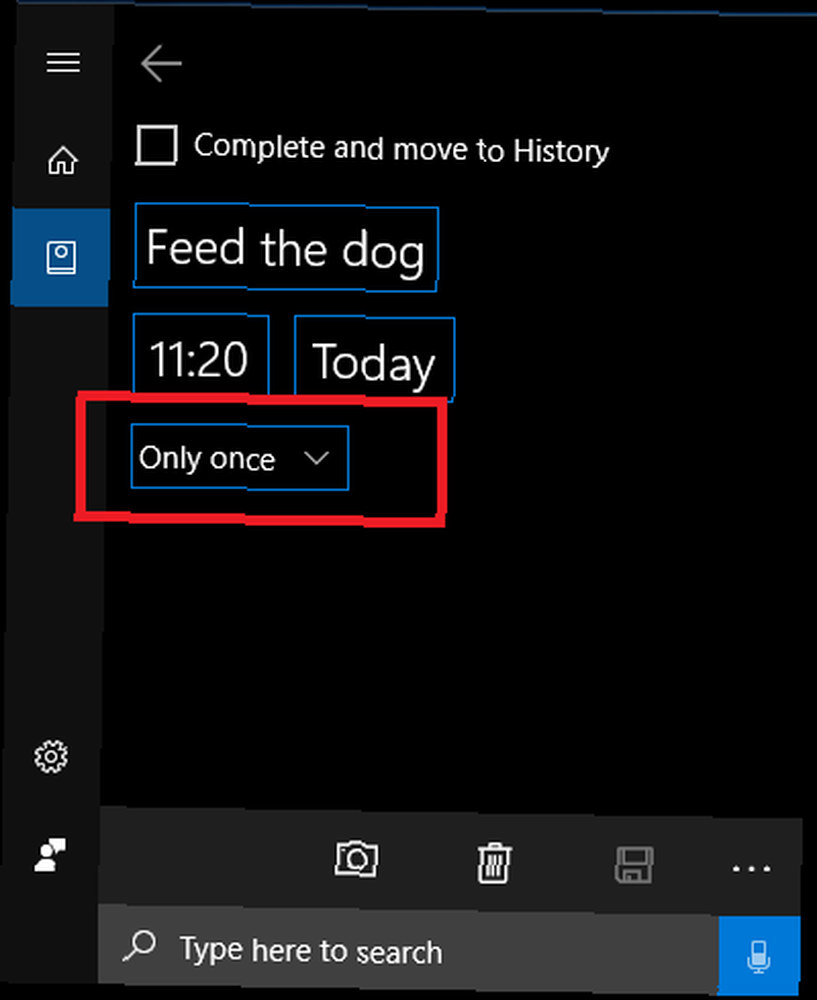
Développez-le et choisissez la fréquence à laquelle Cortana vous rappellera votre tâche..
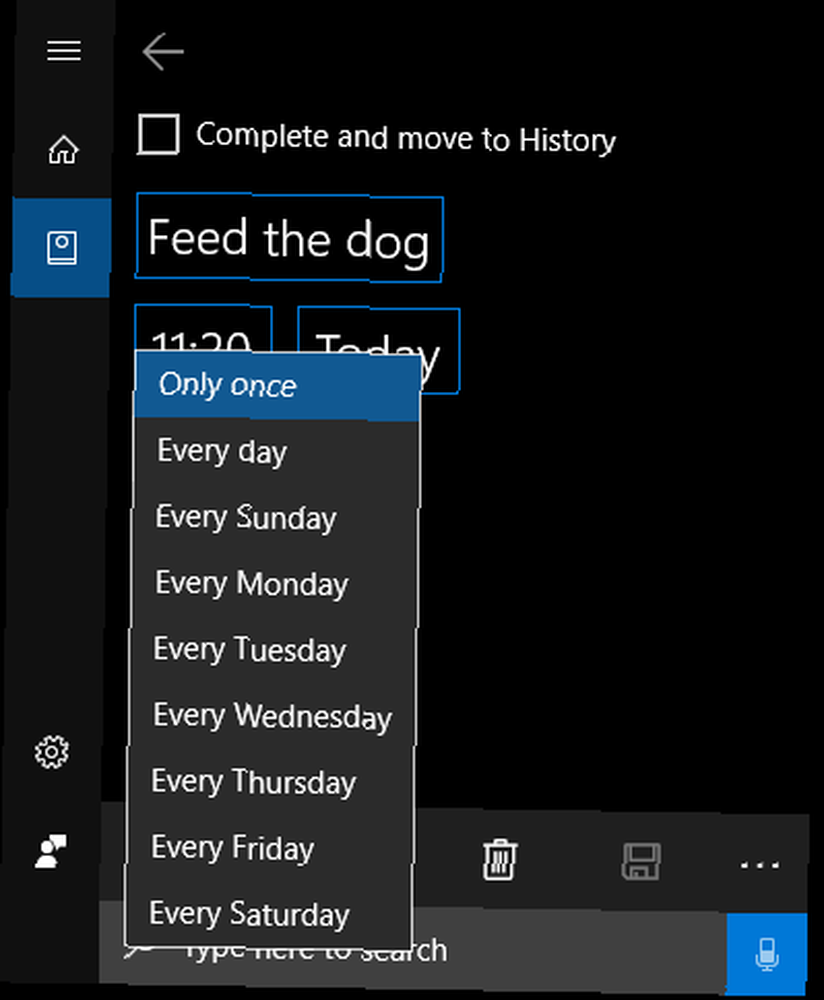
Pour éditer vos tâches existantes, ouvrez Le cahier de Cortana et allez à Des rappels.
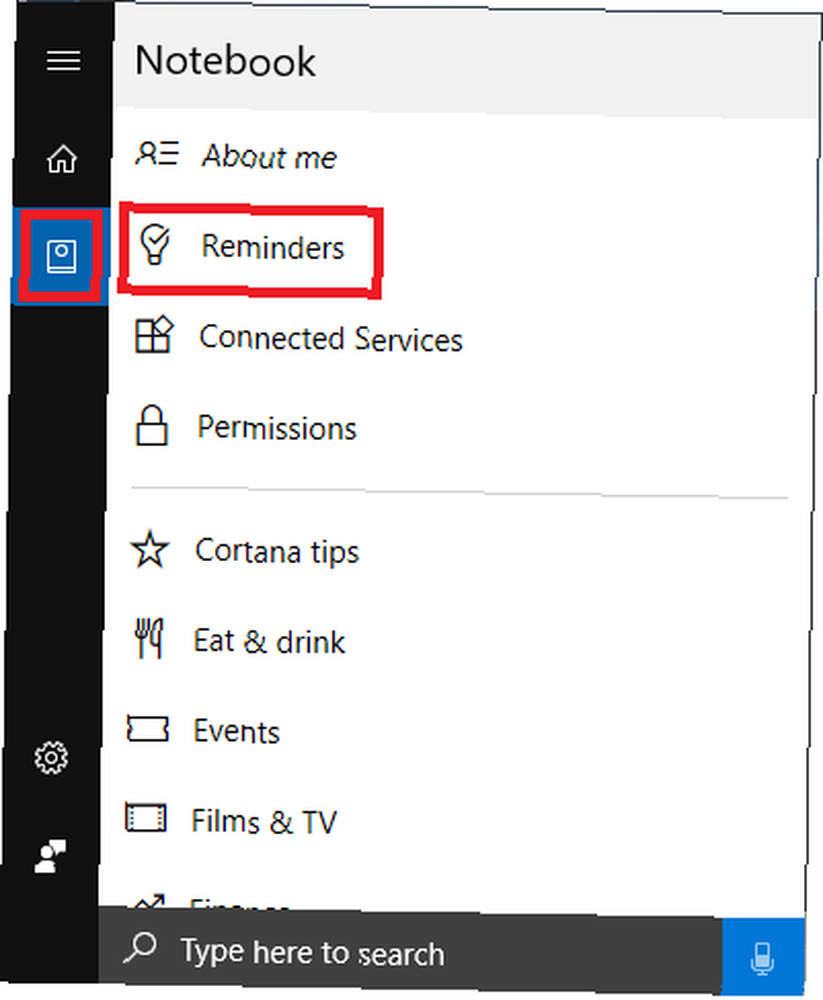
4. Verrouillage dynamique
7 Outils pour gérer les paramètres de confidentialité dans Windows 7 Outils pour gérer les paramètres de confidentialité dans Windows Chaque version de Windows a ses défauts et la confidentialité des utilisateurs les hante tous. Nous vous présenterons sept outils pouvant vous aider à gérer les paramètres de confidentialité Windows natifs. . Par exemple, êtes-vous prêt à laisser Cortana découvrir toutes les facettes de votre vie afin de pouvoir gagner quelques secondes sur une recherche Web??
Un autre domaine dans lequel le problème est apparent concerne les appareils verrouillés. Nous savons tous que nous devrions verrouiller nos écrans lorsque nous sommes éloignés de nos machines, dans un bureau ou dans un lieu public, mais qui veut composer avec un long mot de passe chaque fois que vous allez à l'imprimante ou préparez une tasse de café?
Dans la Mise à jour des créateurs, ce n’est plus un compromis à prendre en considération. Microsoft a lancé une nouvelle fonctionnalité appelée Verrouillage dynamique.
Il vous permet de coupler votre ordinateur Windows avec un périphérique Bluetooth personnel, tel qu'un smartphone ou un iPod. Si Windows détecte que votre périphérique Bluetooth est hors de portée pendant plus de 30 secondes, il verrouille automatiquement votre écran..
Mieux encore, il saura également quand vous retournerez à votre bureau. Dès que la connexion Bluetooth est rétablie, votre appareil se déverrouille sans mot de passe..
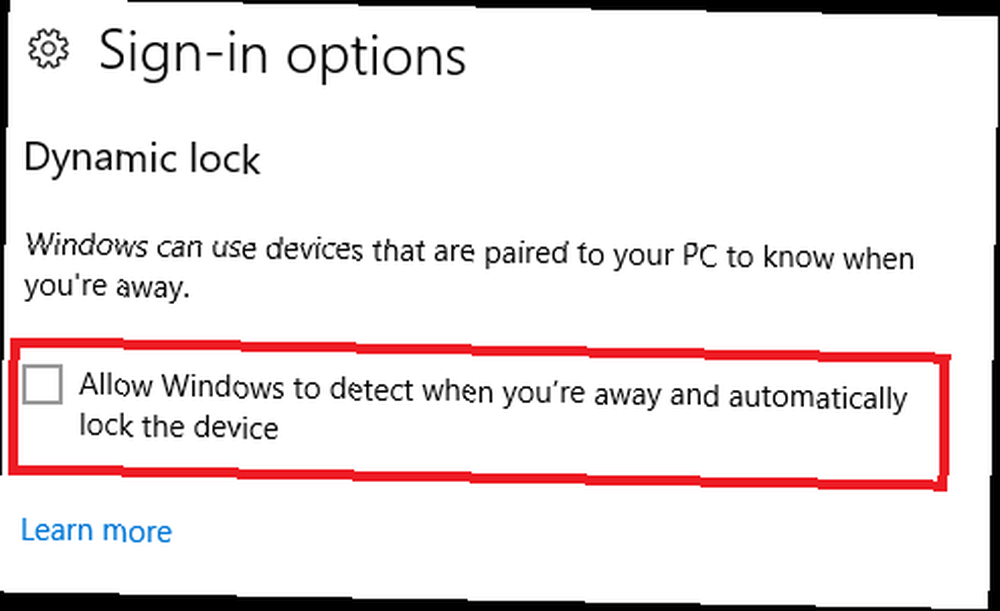
Pour configurer le verrouillage dynamique, allez à Démarrer> Paramètres> Comptes> Options de connexion> Verrouillage dynamique et cochez la case à côté de Autoriser Windows à détecter votre absence et verrouiller automatiquement le périphérique.
Remarque: Il est sage de ne connecter qu'un seul périphérique Bluetooth à Dynamic Lock. La performance est irrégulière si vous avez un téléphone et une tablette et laissez un appareil près de votre machine et emportez-en un autre..
5. Démarrer les dossiers de menu
Dans Windows 10, il est juste de dire que le menu Démarrer de Windows est meilleur que jamais. Le spectacle d'horreur de Windows 8 fait que l'écran de démarrage de Windows 8 fonctionne pour vous que l'écran de démarrage de Windows 8 fonctionne pour vous Tant de choses ont été écrites sur l'écran de démarrage de Windows 8 au cours des derniers mois, il semble parfois que nous ayons entendu chaque point de vue et vu chaque tweak. Cependant, il semble que… ait été réorganisé et qu'il puisse désormais être utilisé de différentes manières, selon l'organisation de vos applications et de votre ordinateur de bureau..
Dans le Creators Update, il a fallu un autre pas de géant avec l'introduction de Dossiers Menu Démarrer. Cela est particulièrement utile si vous souhaitez utiliser le menu Démarrer comme hub de raccourcis. Personnellement, je recommande cette approche. Cela évite tout encombrement sur votre bureau, tout en vous donnant un accès rapide à toutes les applications et à tous les dossiers que vous utilisez le plus souvent..
Pour créer des dossiers sur l’écran du menu Démarrer, il suffit de glisser déposer icônes superposées.
Un cri spécial
Pour terminer, rappelons tout particulièrement le processus de mise à jour repensé. La mise à jour de Windows 10 Creators introduit un nouveau bouton de mise à jour en pause La mise à jour de Windows 10 Creators introduit un nouveau bouton de mise à jour en pause La mise à jour de Windows 10 Creators est en cours de déploiement sur les ordinateurs Windows 10 du monde entier. La mise à jour massive de Windows 10 regorge de fonctionnalités, telles que le nouveau bouton Mettre la mise à jour en pause. Prenons un rapide…. Microsoft a finalement compris que cela n’aiderait pas le flux de travail des employés de la productivité si leur tâche actuelle leur échappait pour que Windows puisse installer certaines mises à jour..
Vous pouvez maintenant différer les mises à jour de sept jours maximum. Aller à Paramètres> Mise à jour et sécurité> Windows Update> Paramètres de mise à jour> Options avancées> Suspendre les mises à jour pour activer la fonctionnalité.
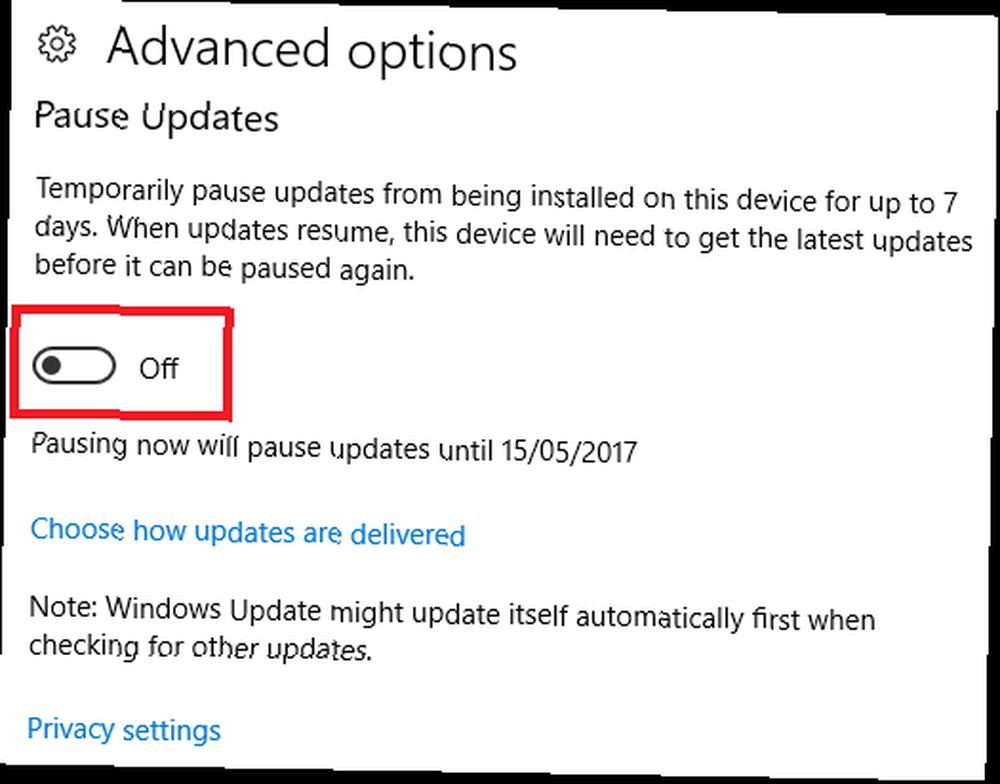
La mise à jour des créateurs a-t-elle amélioré votre productivité??
Maintenant, vous avez (espérons-le) utilisé la mise à jour Creators depuis quelques semaines. Comment obtenir la mise à jour de Windows 10 Creators maintenant Comment obtenir la mise à jour de Windows 10 Creators maintenant La mise à jour de Windows 10 Creators sera disponible en avril. Êtes-vous impatient de l'essayer? Ou préférez-vous l'éviter? Nous vous montrerons comment installer Windows 10 1703 à votre propre rythme. , laissez-nous savoir en quoi cela contribue à augmenter votre productivité.
Quelles fonctionnalités sont les plus utiles? Que doit-il encore faire si Microsoft veut faire de Windows le système d’exploitation le plus productif du marché? Vous pouvez nous donner toutes vos pensées et vos commentaires dans la section commentaires ci-dessous.











